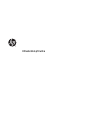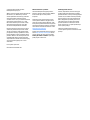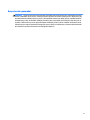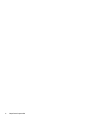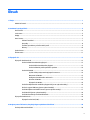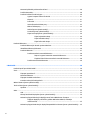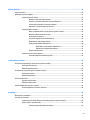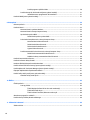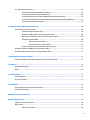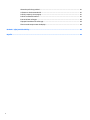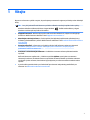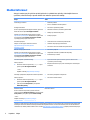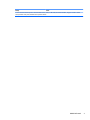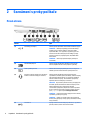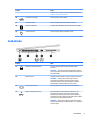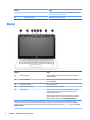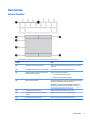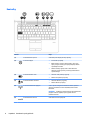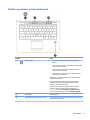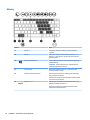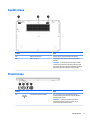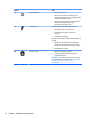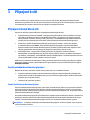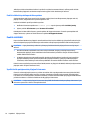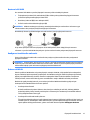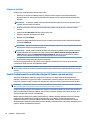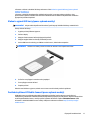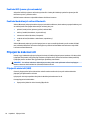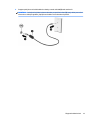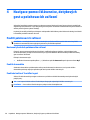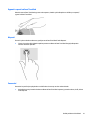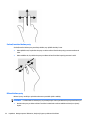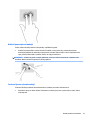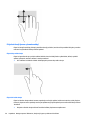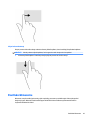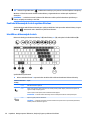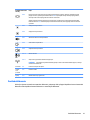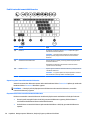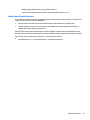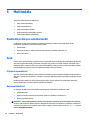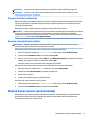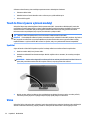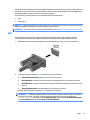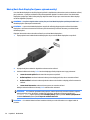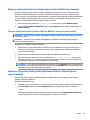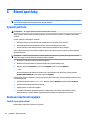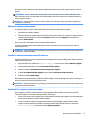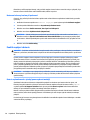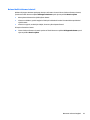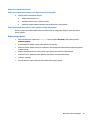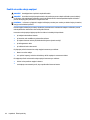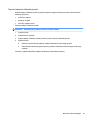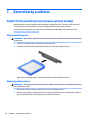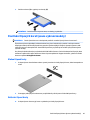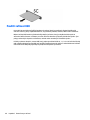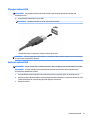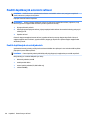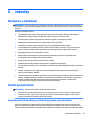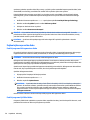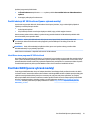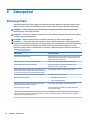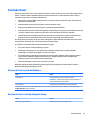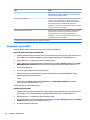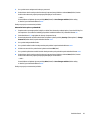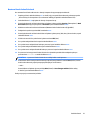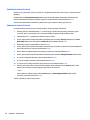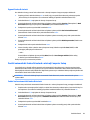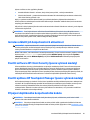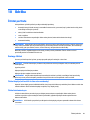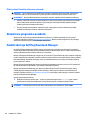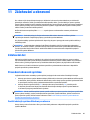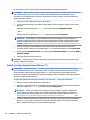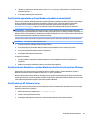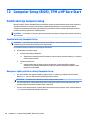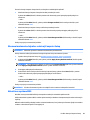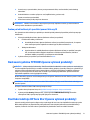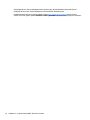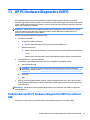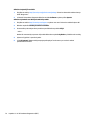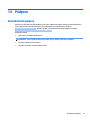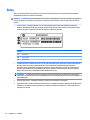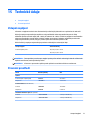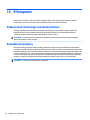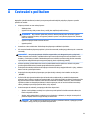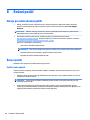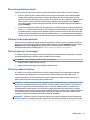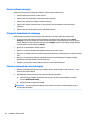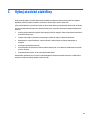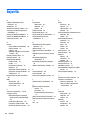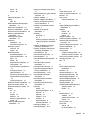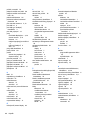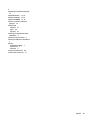Uživatelská příručka
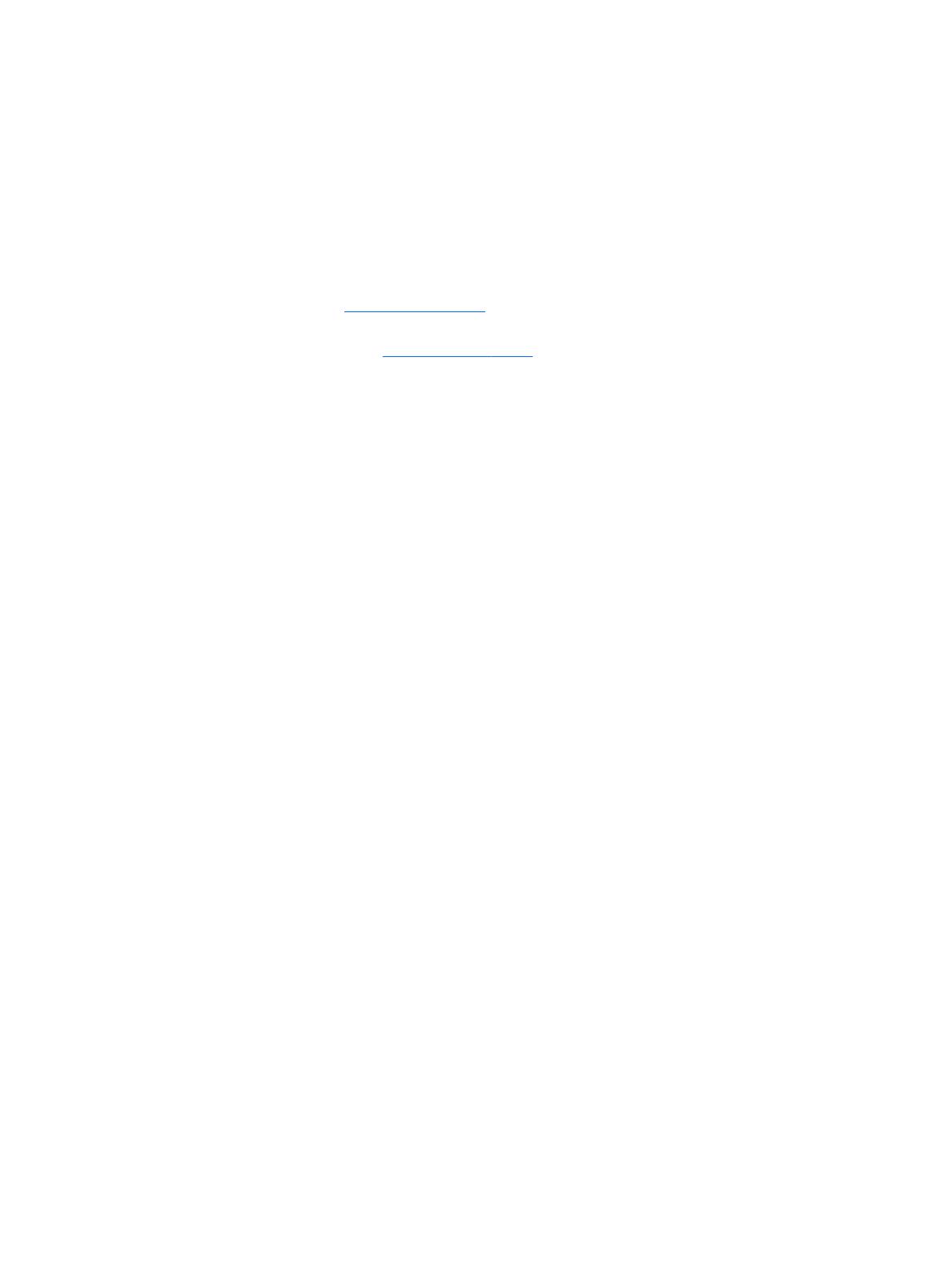
© Copyright 2015 Hewlett-Packard
Development Company, L.P.
AMD je ochranná známka společnosti Advanced
Micro Devices, Inc. Bluetooth je ochranná
známka příslušného vlastníka a je používána
společností Hewlett-Packard Company
v souladu s licencí. Java je ochrannou známkou
společnosti Sun Microsystems, Inc. v USA.
Microsoft a Windows jsou ochranné známky
společností skupiny Microsoft. Logo SD je
ochranná známka příslušného vlastníka.
Informace uvedené v této příručce se mohou
změnit bez předchozího upozornění. Jediné
záruky na produkty a služby společnosti HP
jsou výslovně uvedeny v prohlášení o záruce,
které je každému z těchto produktů a služeb
přiloženo. Žádná ze zde uvedených informací
nezakládá další záruky. Společnost HP není
zodpovědná za technické nebo redakční chyby
ani za opomenutí vyskytující se v tomto
dokumentu.
První vydání: srpen 2015
Číslo dokumentu: 830985-221
Důležité informace o produktu
Tato uživatelská příručka popisuje funkce,
kterými je vybavena většina modelů. Některé
funkce nemusí být ve vašem počítači
k dispozici.
Ne všechny funkce jsou dostupné ve všech
verzích systému Windows. Aby bylo možné
využít všech výhod systému Windows, může
tento počítač vyžadovat aktualizovaný a/nebo
samostatně zakoupený hardware, ovladače a/
nebo software. Podrobnosti naleznete v části
http://www.microsoft.com.
Poslední verzi uživatelské příručky najdete na
adrese http://www.hp.com/support. Na této
stránce vyberte vaši zemi. Vyberte položku
Soubory ke stažení a ovladače a postupujte
podle pokynů na obrazovce.
Podmínky použití softwaru
Instalací, kopírováním, stažením nebo jiným
použitím jakéhokoli softwarového produktu
předinstalovaného v tomto počítači vyjadřujete
souhlas s tím, že budete dodržovat podmínky
licenční smlouvy s koncovým uživatelem HP
(EULA). Nepřijmete-li podmínky této licence,
máte možnost vrácení celého nepoužitého
produktu (hardwaru a softwaru) do 14 dnů
oproti vrácení peněz, a to podle podmínek pro
vrácení peněz prodejce.
S žádostmi o jakékoli další informace či
o vrácení peněz za počítač se obraťte na svého
prodejce.

Bezpečnostní upozornění
VAROVÁNÍ! Abyste snížili riziko úrazů způsobených teplem nebo přehřátí počítače, nepokládejte si počítač
na klín a neblokujte větrací otvory. Používejte počítač výhradně na rovném tvrdém povrchu. Dejte pozor, aby
proudění vzduchu nebránil jiný pevný povrch, jako například tiskárna, ani měkký povrch, například polštáře,
silné pokrývky či šaty. Do kontaktu měkkým povrchem, jako jsou polštáře, silné pokrývky nebo šaty, ani do
kontaktu s kůží nesmí za provozu přijít ani adaptér střídavého proudu. Počítač a adaptér střídavého proudu
splňují limity pro teplotu uživatelem přístupných povrchů, které jsou denovány v mezinárodním standardu
pro bezpečnost zařízení informačních technologií (IEC 60950-1).
iii

iv Bezpečnostní upozornění

Obsah
1 Vítejte .......................................................................................................................................................... 1
Hledání informací ................................................................................................................................................... 2
2 Seznámení s prvky počítače ........................................................................................................................... 4
Pravá strana ........................................................................................................................................................... 4
Levá strana ............................................................................................................................................................. 5
Displej ..................................................................................................................................................................... 6
Horní strana ........................................................................................................................................................... 7
Zařízení TouchPad ............................................................................................................................... 7
Kontrolky ............................................................................................................................................. 8
Tlačítka, reproduktory a čtečka otisků prstů ...................................................................................... 9
Klávesy .............................................................................................................................................. 10
Spodní strana ....................................................................................................................................................... 11
Přední strana ....................................................................................................................................................... 11
3 Připojení k síti ............................................................................................................................................. 13
Připojení k bezdrátové síti ................................................................................................................................... 13
Použití ovládání bezdrátového připojení .......................................................................................... 13
Použití tlačítka bezdrátového připojení ......................................................................... 13
Použití ovládacích prvků operačního systému ............................................................... 14
Použití sítě WLAN .............................................................................................................................. 14
Využití služeb poskytovatele připojení k Internetu ....................................................... 14
Nastavení sítě WLAN ....................................................................................................... 15
Kongurace bezdrátového směrovače ........................................................................... 15
Ochrana sítě WLAN .......................................................................................................... 15
Připojení k síti WLAN ....................................................................................................... 16
Použití širokopásmového mobilního připojení HP (pouze vybrané modely) ................................... 16
Vložení a vyjmutí SIM karty (pouze vybrané modely) ...................................................................... 17
Používání aplikace HP Mobile Connect (pouze vybrané modely) ..................................................... 17
Používání GPS (pouze vybrané modely) ........................................................................................... 18
Používání bezdrátových zařízení Bluetooth ..................................................................................... 18
Připojení ke kabelové síti ..................................................................................................................................... 18
Připojení k místní síti (LAN) ............................................................................................................... 18
4 Navigace pomocí klávesnice, dotykových gest a polohovacích zařízení ............................................................ 20
Použití polohovacích zařízení .............................................................................................................................. 20
v

Nastavení předvoleb polohovacího zařízení ..................................................................................... 20
Použití ukazovátka ............................................................................................................................ 20
Používání zařízení TouchPad a gest .................................................................................................. 20
Vypnutí a zapnutí zařízení TouchPad ............................................................................. 21
Klepnutí ........................................................................................................................... 21
Posouvání ........................................................................................................................ 21
Sevření/roztažení dvěma prsty ...................................................................................... 22
Kliknutí dvěma prsty ....................................................................................................... 22
Otáčení (pouze vybrané modely) .................................................................................... 23
Cvrnknutí (pouze vybrané modely) ................................................................................ 23
Přejetí od okrajů (pouze vybrané modely) ..................................................................... 24
Přejetí od pravého okraje ............................................................................. 24
Přejetí od levého okraje ................................................................................ 24
Přejetí od horního okraje .............................................................................. 25
Používání klávesnice ............................................................................................................................................ 25
Používání klávesových zkratek systému Windows .......................................................................... 26
Identikace klávesových zkratek ...................................................................................................... 26
Používání klávesnic ........................................................................................................................... 27
Použití vestavěné numerické klávesnice ........................................................................ 28
Zapnutí a vypnutí vestavěné numerické klávesnice .................................... 28
Přepínání funkcí kláves vestavěné numerické klávesnice ........................... 28
Použití externí číselné klávesnice ................................................................................... 29
5 Multimédia .................................................................................................................................................. 30
Používání prvků pro ovládání médií .................................................................................................................... 30
Zvuk ..................................................................................................................................................................... 30
Připojení reproduktorů ...................................................................................................................... 30
Nastavení hlasitosti ........................................................................................................................... 30
Připojení sluchátek a mikrofonu ....................................................................................................... 31
Kontrola zvukových funkcí počítače ................................................................................................. 31
Webová kamera (pouze vybrané modely) ........................................................................................................... 31
Touch to Share (pouze vybrané modely) ............................................................................................................. 32
Spuštění ............................................................................................................................................. 32
Video .................................................................................................................................................................... 32
VGA .................................................................................................................................................... 33
Nástroj Dual-Mode DisplayPort (pouze vybrané modely) ................................................................ 34
Nalezení a připojení kabelových displejů pomocí funkce MultiStream Transport ........................... 35
Připojení displejů k počítačům s grakou AMD nebo NVIDIA (s volitelným
rozbočovačem) ................................................................................................................ 35
Nalezení a připojení bezdrátových displejů kompatibilních s Miracast (pouze vybrané modely) ... 35
vi

6 Řízení spotřeby ........................................................................................................................................... 36
Vypnutí počítače .................................................................................................................................................. 36
Nastavení možností napájení .............................................................................................................................. 36
Použití úsporných režimů .................................................................................................................. 36
Aktivace a ukončení režimu spánku ............................................................................... 37
Povolení a ukončení uživatelem navozené hibernace .................................................... 37
Použití měřiče napájení a nastavení napájení ................................................................ 37
Nastavení ochrany heslem při probuzení ....................................................................... 38
Použití napájení z baterie .................................................................................................................. 38
Baterie zaplombovaná z výroby (pouze vybrané modely) ............................................. 38
Nalezení dalších informací o baterii ............................................................................... 39
Použití kontroly baterie .................................................................................................. 40
Zobrazení zbývající úrovně nabití baterie ...................................................................... 40
Maximalizace doby vybíjení baterie ............................................................................... 40
Správa stavů nízkého nabití baterie ............................................................................... 40
Identikace stavů nízkého nabití baterie ..................................................... 40
Řešení stavu nízkého nabití baterie ............................................................. 41
Úspora energie baterií .................................................................................................... 41
Použití externího zdroje napájení ..................................................................................................... 42
Testování adaptéru střídavého proudu .......................................................................... 43
7 Externí karty a zařízení ................................................................................................................................ 44
Použití čteček paměťových karet (pouze vybrané modely) ................................................................................ 44
Vložení paměťové karty .................................................................................................................... 44
Odebrání paměťové karty ................................................................................................................. 44
Používání čipových karet (pouze vybrané modely) ............................................................................................ 45
Vložení čipové karty .......................................................................................................................... 45
Odebrání čipové karty ....................................................................................................................... 45
Použití zařízení USB ............................................................................................................................................. 46
Připojení zařízení USB ....................................................................................................................... 47
Odebrání zařízení USB ....................................................................................................................... 47
Použití doplňkových externích zařízení ............................................................................................................... 48
Použití doplňkových externích jednotek ........................................................................................... 48
8 Jednotky ..................................................................................................................................................... 49
Manipulace s jednotkami ..................................................................................................................................... 49
Použití pevných disků .......................................................................................................................................... 49
Technologie Intel Smart Response Technology (pouze vybrané modely) ....................................... 49
Zvýšení výkonu pevného disku ......................................................................................................... 50
Použití programu Defragmentace disku ........................................................................ 50
vii

Použití programu Vyčištění disku ................................................................................... 50
Použití nástroje HP 3D DriveGuard (pouze vybrané modely) ........................................................... 51
Identikace stavu programu HP 3D DriveGuard ............................................................. 51
Používání RAID (pouze vybrané modely) ............................................................................................................ 51
9 Zabezpečení ................................................................................................................................................ 52
Ochrana počítače ................................................................................................................................................. 52
Používání hesel .................................................................................................................................................... 53
Nastavení hesel v systému Windows ................................................................................................ 53
Nastavení hesel v nástroji Computer Setup ...................................................................................... 53
Správa hesla správce BIOS ................................................................................................................ 54
Zadání hesla správce systému BIOS ............................................................................... 56
Práva hesla Setup DriveLock v nástroji Computer Setup ................................................................. 56
Nastavení hesla funkce DriveLock .................................................................................. 57
Zadání hesla funkce DriveLock ....................................................................................... 58
Změna hesla funkce DriveLock ....................................................................................... 58
Vypnutí funkce DriveLock ............................................................................................... 59
Použití automatické funkce DriveLock v nástroji Computer Setup .................................................. 59
Zadání hesla automatické funkce DriveLock .................................................................. 59
Odebrání ochrany automatickou funkcí DriveLock ........................................................ 60
Používání antivirového softwaru ........................................................................................................................ 60
Používání softwaru brány rewall ...................................................................................................................... 60
Instalace důležitých bezpečnostních aktualizací ................................................................................................ 61
Použití softwaru HP Client Security (pouze vybrané modely) ............................................................................ 61
Použití aplikace HP Touchpoint Manager (pouze vybrané modely) .................................................................... 61
Připojení doplňkového bezpečnostního kabelu .................................................................................................. 61
Použití čtečky otisků prstů (pouze vybrané modely) .......................................................................................... 62
Umístění čtečky otisků prstů ............................................................................................................. 62
10 Údržba ...................................................................................................................................................... 63
Čištění počítače .................................................................................................................................................... 63
Postupy čištění .................................................................................................................................. 63
Čištění displeje (zařízení All-in-One nebo notebooky) ................................................... 63
Čištění boků nebo krytu .................................................................................................. 63
Čištění zařízení TouchPad, klávesnice nebo myši ........................................................... 64
Aktualizace programů a ovladačů ....................................................................................................................... 64
Použití nástroje SoftPaq Download Manager ..................................................................................................... 64
11 Zálohování a obnovení ............................................................................................................................... 65
Zálohování dat ..................................................................................................................................................... 65
viii

Provedení obnovení systému .............................................................................................................................. 65
Použití nástrojů systému Windows pro obnovu ............................................................................... 65
Použití nástrojů obnovení pomocí klávesy f11 ................................................................................. 66
Použití média operačního systému Windows (prodává se samostatně) ......................................... 67
Použití možnosti Aktualizace systému Windows nebo Resetování systému Windows .................. 67
Použití nástroje HP Software Setup .................................................................................................. 67
12 Computer Setup (BIOS), TPM a HP Sure Start ................................................................................................ 68
Použití nástroje Computer Setup ........................................................................................................................ 68
Spuštění nástroje Computer Setup ................................................................................................... 68
Navigace a výběr položek v nástroji Computer Setup ...................................................................... 68
Obnovení nastavení od výrobce v nástroji Computer Setup ............................................................. 69
Aktualizace systému BIOS ................................................................................................................. 69
Určení verze systému BIOS ............................................................................................. 70
Stažení aktualizace systému BIOS .................................................................................. 70
Změna pořadí zařízení při spouštění pomocí klávesy f9 .................................................................. 71
Nastavení systému TPM BIOS (pouze vybrané produkty) ................................................................................... 71
Používání nástroje HP Sure Start (pouze vybrané produkty) ............................................................................. 71
13 HP PC Hardware Diagnostics (UEFI) .............................................................................................................. 73
Stažení nástroje HP PC Hardware Diagnostics (UEFI) na zařízení USB ............................................................... 73
14 Podpora .................................................................................................................................................... 75
Kontaktování podpory ......................................................................................................................................... 75
Štítky .................................................................................................................................................................... 76
15 Technické údaje ......................................................................................................................................... 77
Vstupní napájení .................................................................................................................................................. 77
Provozní prostředí ............................................................................................................................................... 77
16 Přístupnost ............................................................................................................................................... 78
Podporované technologie usnadnění přístupu ................................................................................................... 78
Kontaktování podpory ......................................................................................................................................... 78
Dodatek A Cestování s počítačem .................................................................................................................... 79
Dodatek B Řešení potíží .................................................................................................................................. 80
Zdroje pro odstraňování potíží ............................................................................................................................ 80
Řešení potíží ........................................................................................................................................................ 80
Počítač nelze spustit ......................................................................................................................... 80
ix

Obrazovka počítače je prázdná ......................................................................................................... 81
Software se chová nestandardně ..................................................................................................... 81
Počítač je zapnutý, ale nereaguje ..................................................................................................... 81
Počítač se nadměrně zahřívá ............................................................................................................ 81
Externí zařízení nefunguje ................................................................................................................ 82
Připojení k bezdrátové síti nefunguje ............................................................................................... 82
Film se nezobrazuje na externím displeji ......................................................................................... 82
Dodatek C Výboj statické elektřiny .................................................................................................................. 83
Rejstřík .......................................................................................................................................................... 84
x

1 Vítejte
Abyste ze své investice vytěžili co nejvíce, doporučujeme po nastavení a registraci počítače provést následující
kroky:
●
TIP: Pro rychlý návrat k Úvodní obrazovce počítače z některé z otevřených aplikací nebo z plochy
Windows stiskněte na klávesnici klávesu s logem Windows . Dalším stiskem klávesy s logem
Windows se vrátíte zpět na předchozí obrazovku.
●
Připojení k Internetu – Nastavte připojení k bezdrátové nebo kabelové síti, abyste se mohli připojit
k Internetu. Další informace naleznete v části Připojení k síti na stránce 13.
●
Aktualizujte antivirový software – Chraňte počítač před případným poškozením způsobeným viry.
Software je předinstalován v počítači. Další informace naleznete v části Používání antivirového softwaru
na stránce 60.
●
Poznejte svůj počítač – Informujte se o funkcích počítače. Další informace naleznete v tématech
Seznámení s prvky počítače na stránce 4 a Navigace pomocí klávesnice, dotykových gest a
polohovacích zařízení na stránce 20.
●
Seznámení s nainstalovaným softwarem – Prohlédněte si seznam softwaru předinstalovaného
v počítači:
Na Úvodní obrazovce napište znak a, klikněte na položku Aplikace a poté vyberte ze seznamu
zobrazených možností. Podrobné informace o používání softwaru dodaného s počítačem naleznete
v pokynech výrobce softwaru, které mohou být poskytovány se softwarem nebo na webové stránce
výrobce.
●
Vytvořte zálohu pevného disku vytvořením disků pro obnovení nebo jednotky paměti ash pro
obnovení. Viz Zálohování a obnovení na stránce 65.
1

Hledání informací
Pokyny k instalaci jste již využili ke spuštění počítače a k vyhledání této příručky. Podrobnější informace
o produktu, užitečné návody a spoustu dalších věcí naleznete pomocí této tabulky.
Zdroje Téma
Leták Pokyny k instalaci
●
Nastavení počítače
●
Pomoc s identikací součástí počítače
HP Support Assistant
Chcete-li spustit aplikaci HP Support Assistant, vyberte na
Úvodní obrazovce aplikaci HP Support Assistant.
Poslední verzi uživatelské příručky najdete na adrese
http://www.hp.com/support. Na této stránce vyberte vaši
zemi. Vyberte položku Soubory ke stažení a ovladače
a postupujte podle pokynů na obrazovce.
●
Informace o operačním systému
●
Aktualizace softwaru, ovladačů a systému BIOS
●
Nástroje pro odstraňování potíží
●
Přístup k podpoře
Celosvětová podpora
Podporu ve svém jazyce naleznete na stránce
http://welcome.hp.com/country/us/en/
wwcontact_us.html.
●
Online konverzace s technikem společnosti HP
●
Telefonní čísla podpory společnosti HP
●
Informace o servisních střediscích společnosti HP
Webové stránky společnosti HP
Poslední verzi uživatelské příručky najdete na adrese
http://www.hp.com/support. Na této stránce vyberte vaši
zemi. Vyberte položku Soubory ke stažení a ovladače
a postupujte podle pokynů na obrazovce.
●
Informace o podpoře
●
Objednávání součástí a vyhledání další nápovědy
●
Příslušenství pro zařízení
Příručka bezpečné a pohodlné obsluhy
Přístup k příručce:
▲
Na Úvodní obrazovce napište text podpora a poté
vyberte aplikaci HP Support Assistant.
– nebo –
Přejděte na stránky http://www.hp.com/ergo.
●
Správné nastavení pracovní stanice, správné a zdravé sezení
u počítače a pracovní návyky
●
Bezpečnostní informace pro práci s elektrickými a mechanickými
součástmi
Poznámky o předpisech, bezpečnosti a životním prostředí
Přístup k příručce:
1. Na Úvodní obrazovce napište text podpora a poté
vyberte aplikaci HP Support Assistant.
2. Vyberte položku Tento počítač a poté položku
Uživatelské příručky.
●
Informace o předpisech a bezpečnosti
●
Informace o likvidaci baterie
Omezená záruka*
Chcete-li zobrazit tuto příručku, vyberte na Úvodní
obrazovce aplikaci HP Support Assistant, vyberte položku
Tento počítač a poté vyberte položku Záruka a služby.
– nebo –
Přejděte na stránky http://www.hp.com/go/
orderdocuments.
Informace o záruce
*Omezenou záruku společnosti HP naleznete mezi uživatelskými příručkami ve svém produktu nebo na dodaném disku CD nebo DVD.
V některých zemích nebo oblastech může být součástí balení vytištěná záruka. V zemích nebo oblastech, kde není záruka dodávána
v tištěné formě, můžete požádat o tištěnou verzi na webu http://www.hp.com/go/orderdocuments. V případě produktů zakoupených
2 Kapitola 1 Vítejte

Zdroje Téma
v Asii a Tichomoří můžete napsat na adresu Hewlett Packard, POD, P.O. Box 200, Alexandra Post Oice, Singapore 911507. Uveďte
název produktu a své jméno, telefonní číslo a poštovní adresu.
Hledání informací 3

2 Seznámení s prvky počítače
Pravá strana
Součást Popis
(1) Port USB typ C (nabíjecí) Slouží k připojení jakéhokoliv zařízení USB s konektorem typu C.
POZNÁMKA: Některé porty USB typ C mohou také nabíjet
produkty, jako jsou mobilní telefony, notebooky, tablety
a přehrávače MP3, a to i v případě, že je počítač vypnut. Pro
zobrazování lze také k některým portům USB typ C připojit
zobrazovací zařízení s porty DisplayPort, VGA, HDMI a další
video zařízení.
POZNÁMKA: Mohou být zapotřebí adaptéry (zakoupeno
samostatně).
(2) Dual-Mode DisplayPort Slouží k připojení doplňkového digitálního zobrazovacího
zařízení, například monitoru nebo projektoru vyšší třídy.
(3) Čtečka paměťových karet Slouží ke čtení volitelných paměťových karet, na kterých lze
ukládat, spravovat a sdílet informace a přistupovat k nim.
(4) Konektor zvukového výstupu (pro sluchátka) /
konektor zvukového vstupu (pro mikrofon)
Slouží k připojení doplňkových aktivních stereofonních
reproduktorů, sluchátek, špuntů (sluchátek), náhlavní soupravy
nebo zvukového kabelu televize. Lze jím připojit i doplňkový
mikrofon náhlavní soupravy. Tento konektor nepodporuje
doplňková zařízení sestávající jen z mikrofonu.
VAROVÁNÍ! Aby nedošlo k poškození sluchu, před připojením
sluchátek, špuntů (sluchátek) nebo náhlavní soupravy snižte
hlasitost. Další informace o bezpečnosti naleznete
v Poznámkách o předpisech, bezpečnosti a životním prostředí.
Chcete-li zobrazit tuto příručku, napište na Úvodní obrazovce
výraz podpora a vyberte aplikaci HP Support Assistant.
POZNÁMKA: Pokud je ke konektoru připojeno externí zařízení,
reproduktory počítače jsou vypnuty.
POZNÁMKA: Ujistěte se, že kabel zařízení má čtyřvodičový
konektor, který podporuje zvukový výstup (sluchátka) i zvukový
vstup (mikrofon).
(5) Port USB 3.0 Připojuje volitelné zařízení USB, jako je klávesnice, myš, externí
jednotka, tiskárna, skener nebo rozbočovač USB.
4 Kapitola 2 Seznámení s prvky počítače

Součást Popis
Další informace o různých typech portů USB naleznete v části
Použití zařízení USB na stránce 46.
(6) Konektor RJ-45 (síťový) Slouží k připojení síťového kabelu.
(7) Dokovací konektor Slouží k připojení doplňkového dokovacího zařízení.
(8) Zásuvka pro SIM kartu Podporuje kartu identikace účastníka bezdrátové sítě (SIM).
(9) Konektor napájení Slouží k připojení adaptéru střídavého proudu.
Levá strana
Součást Popis
(1) Zásuvka pro bezpečnostní kabel Slouží k připojení doplňkového bezpečnostního kabelu
k počítači.
POZNÁMKA: Tento bezpečnostní kabel slouží jako odrazující
prvek; neoprávněnému použití nebo krádeži počítače však zcela
zabránit nedokáže.
(2) Větrací otvory (2) Umožňují proudění vzduchu k ochlazení vestavěných součástí.
POZNÁMKA: Z důvodu chlazení vestavěných součástí
a zabránění jejich přehřátí se ventilátor počítače spouští
automaticky. Zapínání a vypínání vestavěného ventilátoru
během běžného používání počítače je tedy normální.
(3) Port externího monitoru Slouží k připojení externího monitoru VGA nebo projektoru.
(4) Nabíjecí (napájený) port USB 3.0 Připojuje doplňkové zařízení USB, jako je klávesnice, myš,
externí jednotka, tiskárna, skener nebo rozbočovač USB.
Standardní porty USB nenapájí všechna zařízení USB nebo je
napájí slabým proudem. Některá zařízení USB vyžadují napájení
a je třeba pro ně použít napájený port USB.
POZNÁMKA: Nabíjecí porty USB mohou také nabíjet některé
modely mobilních telefonů a přehrávačů MP3, a to i v případě, že
je počítač vypnut.
Levá strana 5

Součást Popis
Další informace o různých typech portů USB naleznete v části
Použití zařízení USB na stránce 46.
(5) Čtečka čipových karet Podporuje volitelné čipové karty.
Displej
Součást Popis
(1) Antény sítě WLAN* Odesílají a přijímají signál bezdrátového připojení na bezdrátové
místní síti (WLAN).
(2) Antény sítě WWAN* Odesílají a přijímají signál bezdrátového připojení na bezdrátové
místní síti (WWAN).
(3) Vestavěné mikrofony Zaznamenávají zvuk.
(4) Kontrolka webové kamery Svítí: Webová kamera je používána.
(5) Webová kamera Umožňuje záznam videa a pořizování fotograí. Některé modely
umožňují využití funkcí videokonference a online konverzace
využívajících přenos videa.
Další informace o použití webové kamery naleznete v aplikaci HP
Support Assistant. Chcete-li spustit aplikaci HP Support Assistant,
vyberte na Úvodní obrazovce aplikaci HP Support Assistant.
*Antény jsou ukryté v počítači. Abyste dosáhli optimálního přenosu signálu, nezakrývejte oblasti bezprostředně okolo antén.
Informace o předpisech pro bezdrátovou komunikaci platných pro danou zemi nebo oblast naleznete v Poznámkách o předpisech,
bezpečnosti a životním prostředí. Chcete-li zobrazit tuto příručku, napište na Úvodní obrazovce výraz podpora a vyberte aplikaci HP
Support Assistant.
6 Kapitola 2 Seznámení s prvky počítače

Horní strana
Zařízení TouchPad
Součást Popis
(1) Ukazovátko (pouze vybrané modely) Slouží k přesunutí ukazatele, výběru nebo aktivaci položek na
obrazovce.
(2) Levé tlačítko ukazovátka (jen vybrané modely) Používá se stejně jako levé tlačítko externí myši.
(3) Tlačítko zapnutí/vypnutí zařízení TouchPad /
indikátor zařízení TouchPad
Zapíná a vypíná zařízení TouchPad.
●
Svítí: Zařízení TouchPad je vypnuto.
●
Nesvítí: Zařízení TouchPad je zapnuto.
(4) Oblast zařízení TouchPad Slouží ke snímání gest pomocí prstů, kterými můžete přesunout
ukazatel nebo aktivovat položky na obrazovce.
POZNÁMKA: Zařízení TouchPad také podporuje gesta pro
přejetí od okrajů. Další informace naleznete v části Přejetí od
okrajů (pouze vybrané modely) na stránce 24.
(5) Levé tlačítko zařízení TouchPad Používá se stejně jako levé tlačítko externí myši.
(6) Pravé tlačítko ukazovátka (pouze vybrané
modely)
Používá se stejně jako pravé tlačítko externí myši.
(7) Pravé tlačítko zařízení TouchPad Používá se stejně jako pravé tlačítko externí myši.
Horní strana 7

Kontrolky
Součást Popis
(1) Kontrolka funkce caps lock Svítí: Režim psaní velkých písmen je zapnutý.
(2) Kontrolka napájení
●
Svítí: Počítač je zapnutý.
●
Bliká: Počítač se nachází v režimu spánku, což je režim
úspory energie. Počítač vypne napájení displeje a dalších
nepotřebných součástí.
●
Nesvítí: Počítač je vypnutý nebo v režimu hibernace.
Hibernace je úsporný režim, při němž je spotřebováváno
nejméně energie.
(3) Kontrolka ztlumení zvuku
●
Oranžová: Zvuk počítače je vypnutý.
●
Nesvítí: Zvuk počítače je zapnutý.
(4) Kontrolka ztlumení mikrofonu
●
Oranžová: Mikrofon je vypnutý.
●
Nesvítí: Mikrofon je zapnutý.
(5) Kontrolka bezdrátového připojení Svítí: Je zapnuto integrované bezdrátové zařízení, například
zařízení pro bezdrátovou místní síť (WLAN) a/nebo zařízení
Bluetooth®.
POZNÁMKA: U některých modelů svítí kontrolka bezdrátového
připojení oranžově v případě, že jsou vypnuta všechna
bezdrátová zařízení.
(6) Kontrolka funkce num lock Svítí: Funkce num lock je zapnutá.
8 Kapitola 2 Seznámení s prvky počítače

Tlačítka, reproduktory a čtečka otisků prstů
Součást Popis
(1) Tlačítko napájení
●
Pokud je počítač vypnutý, stisknutím tlačítka počítač
zapnete.
●
Pokud je počítač zapnutý, zahájíte krátkým stiskem tlačítka
přechod do režimu spánku.
●
Pokud je počítač v režimu spánku, krátkým stisknutím
tlačítka tento režim ukončíte.
●
Pokud je počítač v režimu hibernace, krátkým stisknutím
tlačítka tento režim ukončíte.
UPOZORNĚNÍ: Pokud stisknete a přidržíte tlačítko napájení,
přijdete o neuložená data.
Pokud počítač přestane reagovat a funkce vypnutí systému
Windows® nefungují, vypněte počítač přidržením tlačítka
napájení po dobu alespoň 15 sekund.
Další informace o nastavení napájení lze zobrazit v nabídce
Možnosti napájení. Na Úvodní obrazovce napište slovo
napájení, vyberte položku Nastavení napájení a spánku a
poté ze seznamu aplikací vyberte položku Napájení a spánek.
(2) Reproduktory Reprodukují zvuk.
(3) Čtečka otisků prstů (pouze vybrané modely) Umožňuje přihlašování do systému Windows pomocí otisků prstů
namísto přihlašování heslem.
Horní strana 9

Klávesy
Součást Popis
(1) Klávesa esc Při stisknutí v kombinaci s klávesou fn zobrazí informace
o systému.
(2) Klávesa fn Stisknutím v kombinaci s funkční klávesou, klávesou num lk,
klávesou esc nebo klávesou b lze aktivovat často používané
systémové funkce.
(3) Klávesa s logem Windows Návrat na Úvodní obrazovku z otevřené aplikace nebo plochy
systému Windows.
POZNÁMKA: Dalším stiskem klávesy s logem Windows se
vrátíte zpět na předchozí obrazovku.
(4) Funkční klávesy Stisknutím v kombinaci s klávesou fn lze aktivovat často
používané systémové funkce.
(5) Vestavěná numerická klávesnice Pokud je klávesnice zapnuta, je možné ji používat stejně jako
externí numerickou klávesnici.
Každá klávesa na klávesnici vykonává funkci označenou ikonou
v pravém horním rohu klávesy.
(6) Klávesa num lock Zapíná a vypíná vestavěnou numerickou klávesnici, pokud je
stisknuta v kombinaci s klávesou fn.
Přepíná mezi navigačními a numerickými funkcemi kláves
integrované numerické klávesnice.
10 Kapitola 2 Seznámení s prvky počítače
Stránka sa načítava ...
Stránka sa načítava ...
Stránka sa načítava ...
Stránka sa načítava ...
Stránka sa načítava ...
Stránka sa načítava ...
Stránka sa načítava ...
Stránka sa načítava ...
Stránka sa načítava ...
Stránka sa načítava ...
Stránka sa načítava ...
Stránka sa načítava ...
Stránka sa načítava ...
Stránka sa načítava ...
Stránka sa načítava ...
Stránka sa načítava ...
Stránka sa načítava ...
Stránka sa načítava ...
Stránka sa načítava ...
Stránka sa načítava ...
Stránka sa načítava ...
Stránka sa načítava ...
Stránka sa načítava ...
Stránka sa načítava ...
Stránka sa načítava ...
Stránka sa načítava ...
Stránka sa načítava ...
Stránka sa načítava ...
Stránka sa načítava ...
Stránka sa načítava ...
Stránka sa načítava ...
Stránka sa načítava ...
Stránka sa načítava ...
Stránka sa načítava ...
Stránka sa načítava ...
Stránka sa načítava ...
Stránka sa načítava ...
Stránka sa načítava ...
Stránka sa načítava ...
Stránka sa načítava ...
Stránka sa načítava ...
Stránka sa načítava ...
Stránka sa načítava ...
Stránka sa načítava ...
Stránka sa načítava ...
Stránka sa načítava ...
Stránka sa načítava ...
Stránka sa načítava ...
Stránka sa načítava ...
Stránka sa načítava ...
Stránka sa načítava ...
Stránka sa načítava ...
Stránka sa načítava ...
Stránka sa načítava ...
Stránka sa načítava ...
Stránka sa načítava ...
Stránka sa načítava ...
Stránka sa načítava ...
Stránka sa načítava ...
Stránka sa načítava ...
Stránka sa načítava ...
Stránka sa načítava ...
Stránka sa načítava ...
Stránka sa načítava ...
Stránka sa načítava ...
Stránka sa načítava ...
Stránka sa načítava ...
Stránka sa načítava ...
Stránka sa načítava ...
Stránka sa načítava ...
Stránka sa načítava ...
Stránka sa načítava ...
Stránka sa načítava ...
Stránka sa načítava ...
Stránka sa načítava ...
Stránka sa načítava ...
Stránka sa načítava ...
-
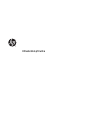 1
1
-
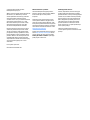 2
2
-
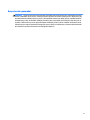 3
3
-
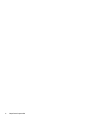 4
4
-
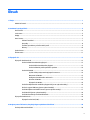 5
5
-
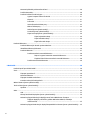 6
6
-
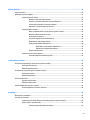 7
7
-
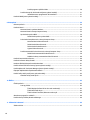 8
8
-
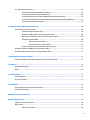 9
9
-
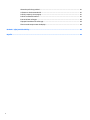 10
10
-
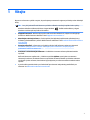 11
11
-
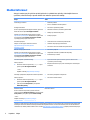 12
12
-
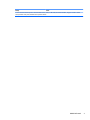 13
13
-
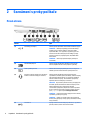 14
14
-
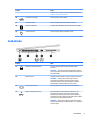 15
15
-
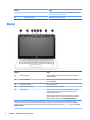 16
16
-
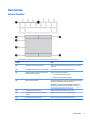 17
17
-
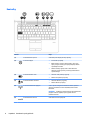 18
18
-
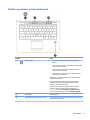 19
19
-
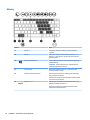 20
20
-
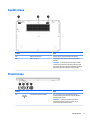 21
21
-
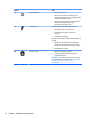 22
22
-
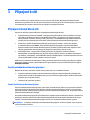 23
23
-
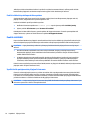 24
24
-
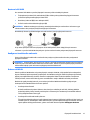 25
25
-
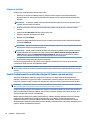 26
26
-
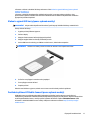 27
27
-
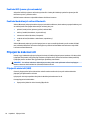 28
28
-
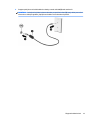 29
29
-
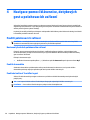 30
30
-
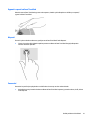 31
31
-
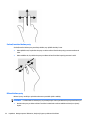 32
32
-
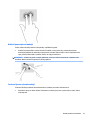 33
33
-
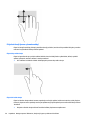 34
34
-
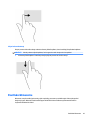 35
35
-
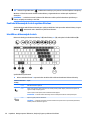 36
36
-
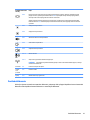 37
37
-
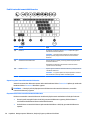 38
38
-
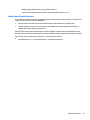 39
39
-
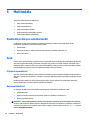 40
40
-
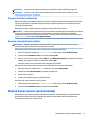 41
41
-
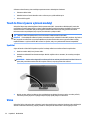 42
42
-
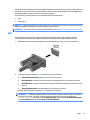 43
43
-
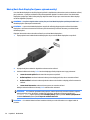 44
44
-
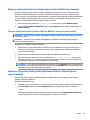 45
45
-
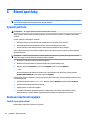 46
46
-
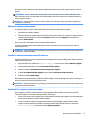 47
47
-
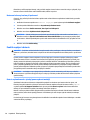 48
48
-
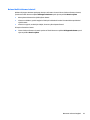 49
49
-
 50
50
-
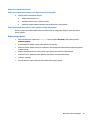 51
51
-
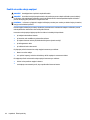 52
52
-
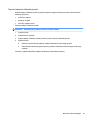 53
53
-
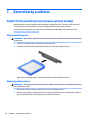 54
54
-
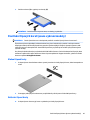 55
55
-
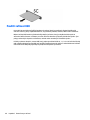 56
56
-
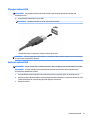 57
57
-
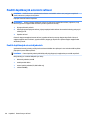 58
58
-
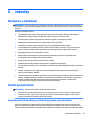 59
59
-
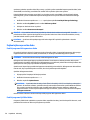 60
60
-
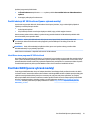 61
61
-
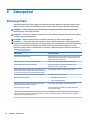 62
62
-
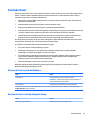 63
63
-
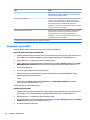 64
64
-
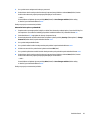 65
65
-
 66
66
-
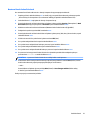 67
67
-
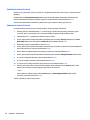 68
68
-
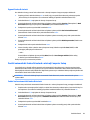 69
69
-
 70
70
-
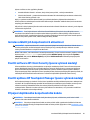 71
71
-
 72
72
-
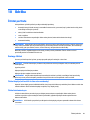 73
73
-
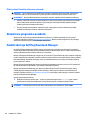 74
74
-
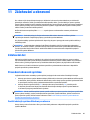 75
75
-
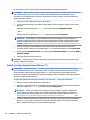 76
76
-
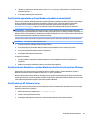 77
77
-
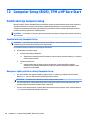 78
78
-
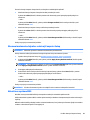 79
79
-
 80
80
-
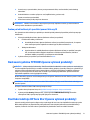 81
81
-
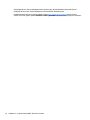 82
82
-
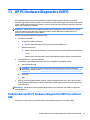 83
83
-
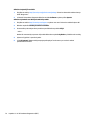 84
84
-
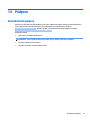 85
85
-
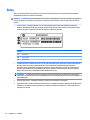 86
86
-
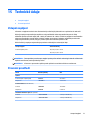 87
87
-
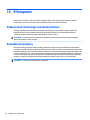 88
88
-
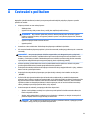 89
89
-
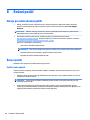 90
90
-
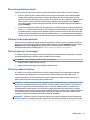 91
91
-
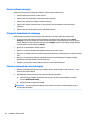 92
92
-
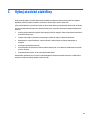 93
93
-
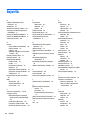 94
94
-
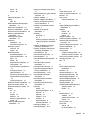 95
95
-
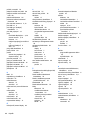 96
96
-
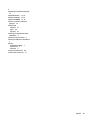 97
97
HP EliteBook 828 G3 Notebook PC Používateľská príručka
- Typ
- Používateľská príručka
- Táto príručka je tiež vhodná pre
Súvisiace články
-
HP ZBook 15u G3 Mobile Workstation Používateľská príručka
-
HP ProBook 455 G1 Notebook PC Používateľská príručka
-
HP ProBook 655 G1 Notebook PC Používateľská príručka
-
HP ProBook 11 EE G1 Používateľská príručka
-
HP ProBook 430 G3 Notebook PC Používateľská príručka
-
HP ZBook 15u G2 Mobile Workstation Bundle Používateľská príručka
-
HP ProBook 650 G2 Notebook PC Používateľská príručka
-
HP 355 G2 Notebook PC Používateľská príručka
-
HP ZBook 15u G3 Mobile Workstation Používateľská príručka
-
HP ProBook 650 G2 Notebook PC Používateľská príručka